Как внести изменения в шрифт с помощью vba?
Ключевые примечания
- Чтобы внести изменения в шрифт, необходимо использовать объект VBA Font.
- Всего у объекта шрифта имеется 18 свойств, к которым вы можете получить доступ и вносить изменения.
Объект шрифта VBA
В VBA есть объект шрифта, который можно использовать для изменения свойств шрифта из ячейки, таких как цвет шрифта, размер шрифта, тип шрифта, а также можно применить к шрифту жирный шрифт и курсив.
Синтаксис
expression.fontЧтобы использовать его, необходимо сначала установить адрес ячейки, который можно указать следующими способами.
Selection.Font Range("A1").Font Cells(1, 1).Font Range("A1:A5").FontЦвет шрифта VBA
Чтобы изменить цвет шрифта, у вас есть два разных способа:
1. Использование цветовых констант
В Excel есть несколько цветовых констант, которые можно использовать для применения цвета к шрифту. Например, если вы хотите применить красный цвет к шрифту в ячейке A1, код будет выглядеть следующим образом:
Range("A1").Font.Color = vbRed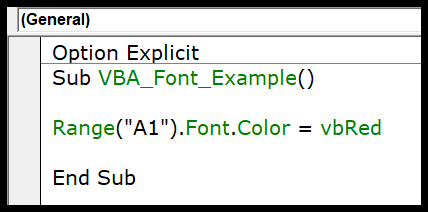
В приведенном выше коде после объекта шрифта указано свойство цвета, и вы использовали константу vbRed, которая сообщает VBA применить красный цвет к ячейке A1. Всего вы можете использовать восемь констант:
- vbBlack: Черный
- vbRed: Красный
- vbGreen: Зеленый
- vbYellow: Желтый
- vbBlue: Синий
- vbMagenta: Пурпурный
- vbCyan: голубой
- vbWhite: Белый
2. Использование RGB
Вы также можете использовать цветовое кодирование RGB, чтобы применить цвет к шрифту. RGB — это цветовая комбинация красного, зеленого и синего цветов, в которой вы можете создать собственный цвет с помощью кода. Допустим, если вы хотите применить комбинацию зеленого и синего цветов к ячейке A1, код будет таким:
Range("A1").Font.Color = RGB(0, 255, 255)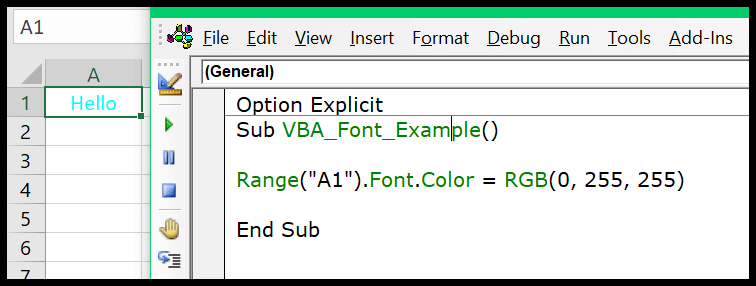
Размер шрифта VBA
Объект Font также предоставляет вам доступ к свойству размера шрифта. Допустим, вы хотите применить размер шрифта 16 к шрифту в ячейке A1, код будет такой:
Range("A1").Font.Size = 16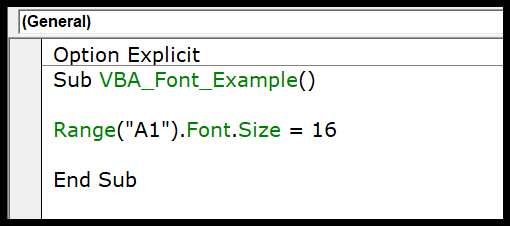
Если вы хотите применить размер шрифта ко всем ячейкам на листе, вы можете использовать следующий код:
Cells.Font.Size = 16И если вы хотите применить размер шрифта только к ячейкам, в которых есть данные, код будет таким:
ActiveSheet.UsedRange.Font.Size = 16Или в выбранную ячейку.
Selection.Font.Size = 16Название шрифта VBA
Аналогичным образом вы также можете изменить имя шрифта, используя свойство name объекта шрифта. Допустим , вы хотите применить шрифт «Consolas» к ячейке A1. Код будет:
Range("A1").Font.Name = "Consolas"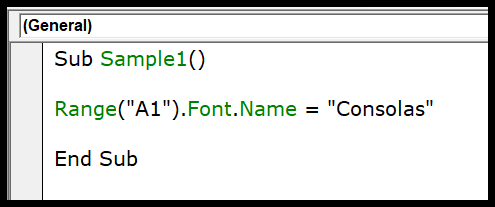
При использовании этого свойства вы должны ввести правильное имя шрифта, который хотите применить, и если имя неверное, ошибка не появится.
Жирный, курсив и подчеркнутый шрифт VBA
Существуют также свойства, которые можно использовать, чтобы сделать шрифт полужирным, курсивом и подчеркнутым. Ниже приведены коды, которые вам нужно для этого написать.
Range("A1").Font.Bold = True Range("A1").Font.Italic = True Range("A1").Font.Underline = True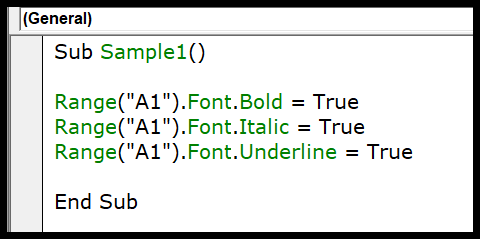
Для этих свойств вы должны установить TRUE или FALSE. Поэтому, если шрифт уже выделен жирным шрифтом или курсивом и вы хотите его удалить, вам нужно использовать FALSE, чтобы удалить его.
Другие полезные свойства шрифта
Добавьте сюда несколько дополнительных свойств, которые могут вам пригодиться ( Зачеркивание , Подстрочный и Надстрочный индекс ).
Range("A1").Font.Strikethrough = True Range("A1").Font.Subscript = True Range("A1").Font.Superscript = TrueСвязанные руководства
- Подсчет строк с помощью VBA в Excel
- Excel VBA Скрыть и показать столбец или строку
- Диапазон Excel VBA – работа с диапазоном и ячейками
- Примените границы к ячейке с помощью VBA в Excel
- Найти последнюю строку, столбец и ячейку с помощью VBA в Excel